Esta guía te ayudará a resolver los problemas de conexión Bluetooth entre tu BitBox02 Nova y la BitBoxApp en un iPhone o iPad. Sigue estos pasos si tu dispositivo no aparece en la aplicación o no se conecta.
Antes de empezar
Antes de proceder con la solución de problemas detallada, por favor verifica estos puntos esenciales.
-
Buscar actualizaciones: El software desactualizado es la causa más común de los problemas de conexión.
- BitBoxApp: Asegúrate de tener la última versión de la App Store.
- Firmware de BitBox02: Conecta tu BitBox02 a la aplicación de escritorio para buscar e instalar cualquier actualización de firmware.
- iOS/iPadOS: Ve a Ajustes > General > Actualización de software en tu dispositivo para asegurarte de que tu sistema operativo esté actualizado.
-
Activar Bluetooth y permisos:
- Asegúrate de que el Bluetooth esté activado en el Centro de Control de tu iPhone o iPad o en Ajustes > Bluetooth.
- La BitBoxApp requiere permiso para usar Bluetooth. Verifica que esté activado en Configuración > BitBoxApp > Bluetooth.
La BitBox02 Nova prioriza la conexión USB. Si el dispositivo recibe datos de la BitBoxApp a través de USB, desactivará automáticamente el Bluetooth.
Entender los nombres de los dispositivos
- Durante la configuración: Para un dispositivo que aún no ha sido configurado, el nombre de Bluetooth se elegirá al azar cada vez que se encienda (por ejemplo, “BitBox A1D6”). Este nombre se mostrará en la BitBoxApp y en la pantalla del BitBox02 para asegurar que te estás conectando al dispositivo correcto.
- Después de la configuración: Una vez completada la configuración, el nombre del dispositivo que estableciste se usará para el Bluetooth. Puedes elegir un nombre descriptivo como “BitBox de Satoshi” o uno arbitrario como “AirPods Pro de Alicia” para mayor privacidad.
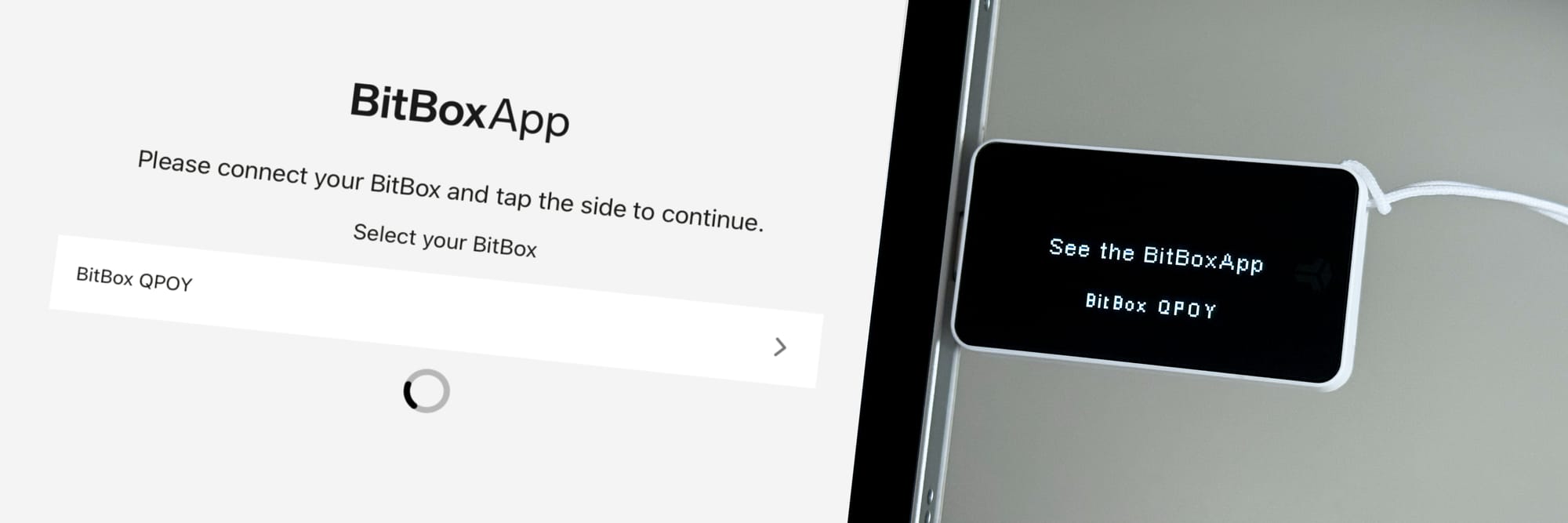
Pasos para la solución de problemas
Si las comprobaciones preliminares no resolvieron el problema, realiza los siguientes pasos en orden.
Paso 1: Reinicia todo
Un simple reinicio a menudo resuelve fallos temporales.
- Cierra completamente la BitBoxApp desde el menú multitarea.
- Desconecta tu BitBox02 Nova y luego vuelve a conectarla a su fuente de alimentación.
- Abre la BitBoxApp e intenta conectarte de nuevo.
- Si el problema persiste, reinicia tu iPhone o iPad e inténtalo de nuevo.
Paso 2: Vuelve a emparejar la conexión Bluetooth
Forzar a tus dispositivos a olvidar y restablecer la conexión puede arreglar la corrupción del emparejamiento.
- En tu iPhone o iPad, ve a Ajustes > Bluetooth.
- Encuentra tu BitBox02 Nova en la lista "MIS DISPOSITIVOS" y toca el icono de información azul (ⓘ) que está al lado.
- Toca Olvidar este dispositivo.

- Abre la BitBoxApp. Tu BitBox02 Nova debería ser detectada ahora como un nuevo dispositivo.
- Selecciónala y sigue las instrucciones en pantalla para emparejarla, confirmando el código de emparejamiento en ambos dispositivos.
En entornos con muchos dispositivos Bluetooth activos, como en una conferencia, puedes experimentar más inestabilidad en la conexión. Volver a emparejar tu dispositivo puede ayudar a estabilizar la conexión en estas situaciones.
Paso 3: Reinstala la BitBoxApp
Si todos los demás pasos fallan, reinstalar la aplicación puede resolver conflictos de software más profundos.
Tus fondos están seguros. Tus criptoactivos están asegurados en tu dispositivo hardware BitBox02, no en la aplicación. Reinstalar la aplicación no afectará a tus fondos.
- Primero, sigue las instrucciones de "volver a emparejar" de arriba para Olvidar este dispositivo en los ajustes de Bluetooth de tu iOS.
- Elimina la BitBoxApp de tu iPhone o iPad.
- Reinicia tu iPhone o iPad para limpiar cualquier caché temporal.
- Descarga e instala la última versión de la BitBoxApp desde la App Store.
- Abre la aplicación e intenta el proceso de emparejamiento de nuevo.
Preguntas frecuentes
¿Por qué mi BitBox02 Nova no aparece en la aplicación?
Esto puede ocurrir por varias razones:
- El dispositivo está conectado y recibe datos a través de la conexión USB, lo que desactiva el Bluetooth (por ejemplo, si está conectado a un ordenador).
- La BitBoxApp no tiene permiso para usar el Bluetooth en tu iPhone o iPad.
- Un fallo de software temporal requiere reiniciar la aplicación, tu teléfono o el BitBox02.
¿Puedo usar Bluetooth en Android o en un ordenador de sobremesa?
No. La BitBox02 Nova utiliza Bluetooth exclusivamente para la BitBoxApp en dispositivos iOS. Para Windows, macOS, Linux o Android, debes usar una conexión USB. Para obtener ayuda con problemas no relacionados con Bluetooth, consulta nuestra {guía general de solución de problemas de conexión}.
¿Sigues teniendo problemas?
Si has intentado todos los pasos anteriores y la conexión sigue sin funcionar, nuestro equipo de soporte está aquí para ayudarte. Para ayudarnos a resolver tu problema más rápido, por favor {contáctanos con la siguiente información}:
- El modelo de iPhone o iPad que estás usando.
- La versión de iOS o iPadOS instalada.
- El número de versión de la BitBoxApp.
- La versión del firmware de tu BitBox02.
- Una breve descripción de los pasos que ya has intentado.
- Los {archivos de soporte de tu aplicación}, que puedes encontrar y exportar desde la BitBoxApp.